Hoe kunnen we helpen?
Nieuwe Domox configureren
Maak een nieuwe klant aan en koppel de Domox Controller aan de nieuwe klant
- Log in op https://portal.domox.com en klik op Start
- Klik op Add Customer:
 </li
</li - Voer de naam/id/projectcode van uw klant in waar de Domox komt te staan:
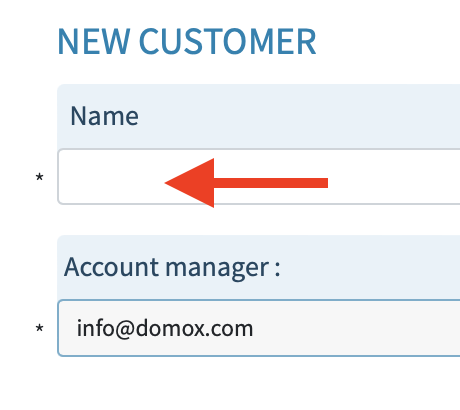
- Klik op save en close (je komt weer terug in de lijst van alle klanten die onder jullie instalalteursaccount aangemaakt zijn).
- Klik op de klant die je hebt aangemaakt.
Je komt nu op de sites pagina. Een site is een adres waar een woning/kantoor/pand waar de Domox in komt én waar eventueel meerdere Domox systemen in komen, zoals hoofdgebouw, demo ruimte, etc.) - Klik op Add new site:

- Voer de velden in voor New Site (alleen de velden met een * zijn verplicht):
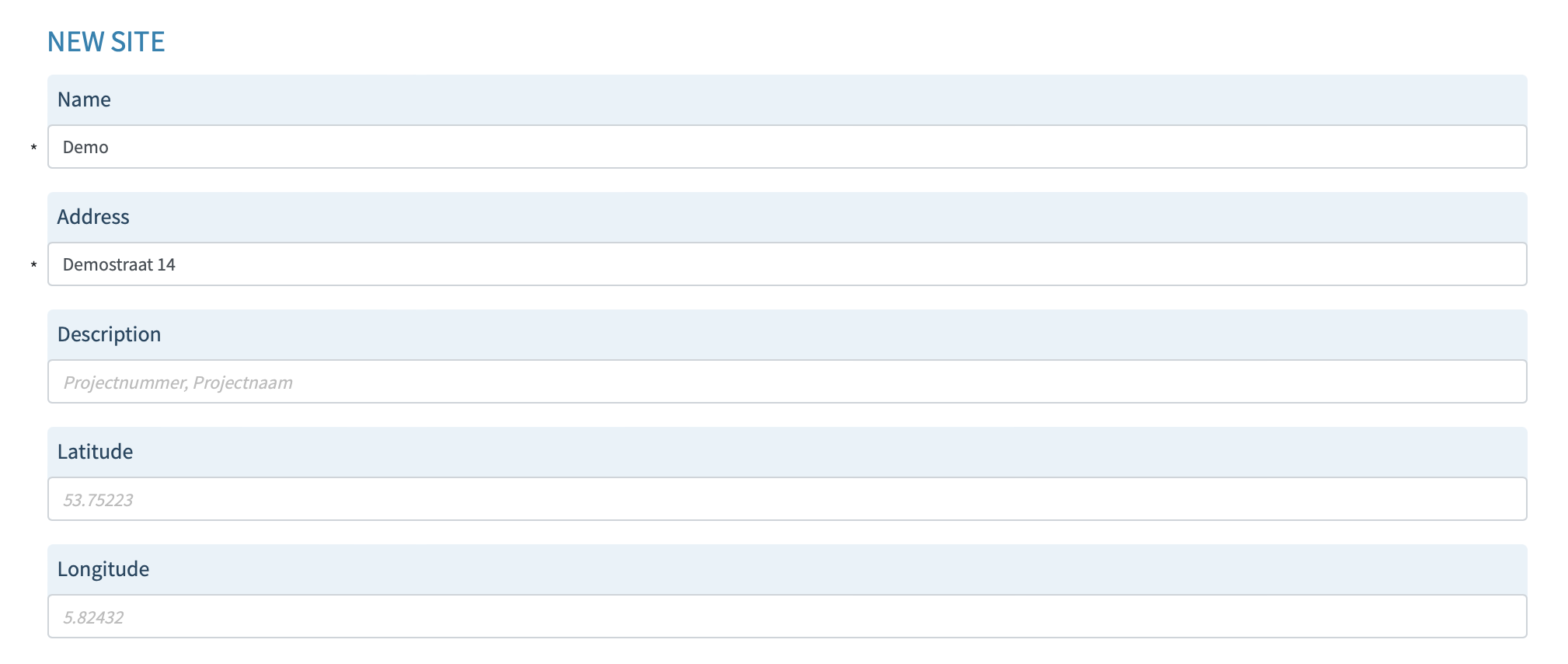
- Name kan zijn Woning, Kantoor Noord, Demoruimte etc.
- Adres is het adres van het pand/gebouw, maar mag vrij ingevuld worden (het is bedoeld om het het systeem snel te herkennen)
- Description is een vrij in te voeren veld, maar niet verplicht (project code, naam etc)
- Latitude en Longitude (GPS locatie van de site wat gebruikt kan worden voor logica in de KNX, maar niet verplicht)
- Klik op Save en Close.
- Je komt nu weer op de sites pagina en klik op de site die je net hebt aangemaakt.
Je komt nu op de Controllers pagina. Hier staan alle Domox controllers die gekoppeld zijn aan deze geselecteerde site. - Klik op Add new Controller:

- Voer de velden in voor New Controller (alleen de velden met een * zijn verplicht):
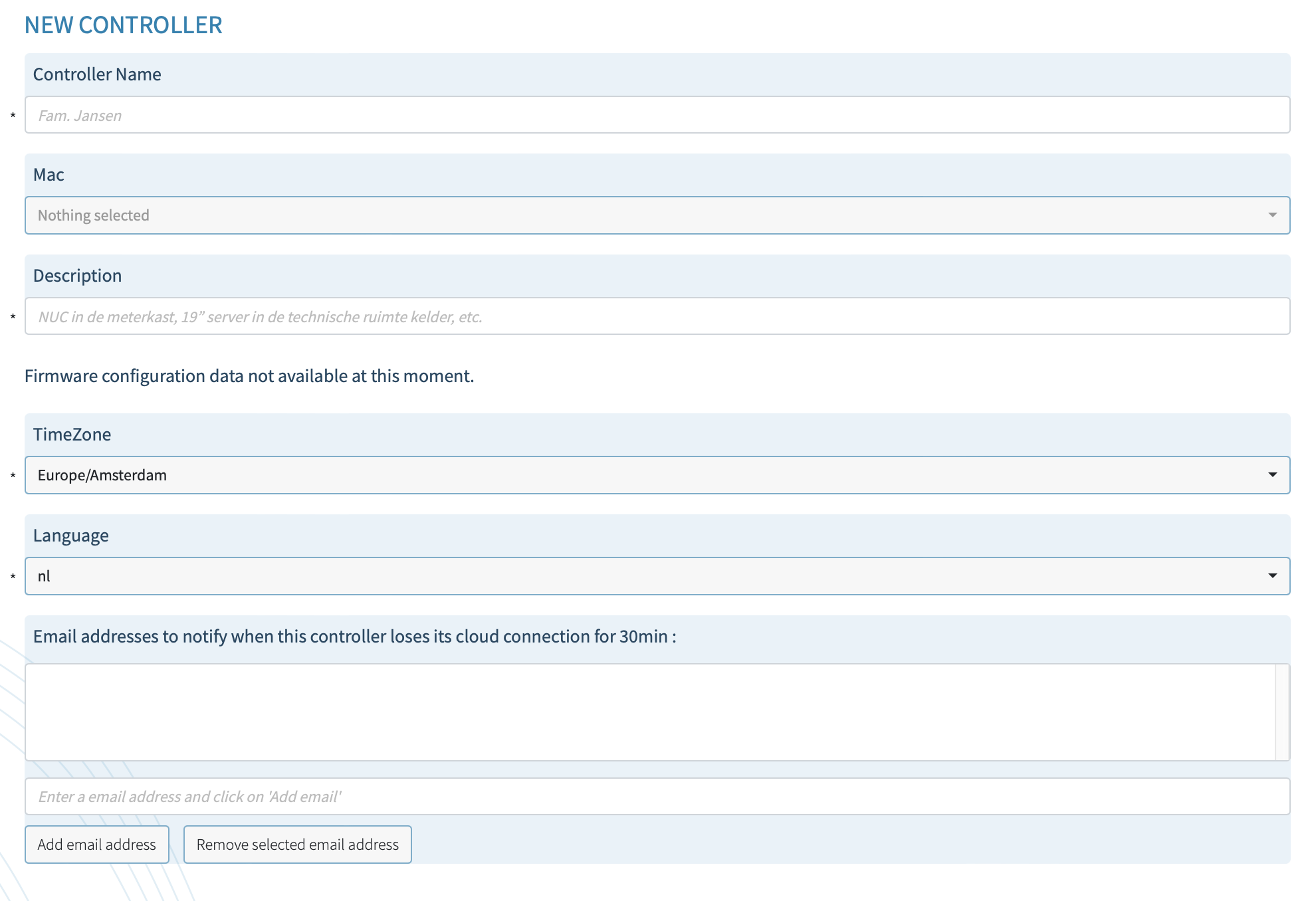
- Controller name is de naam van het Domox systeem wat je zit staan in het hoofdmenu/kruimelpad van het portaal.
- Mac is het fysieke netwerk adres van de Domox die gekoppeld wordt aan deze klant (het Mac adres is uniek per Domox en is makkelijk te vinden aan de onderkant van een NUC of in de DHCP server).
Om het Mac adres zichtbaar te krijgen in deze lijst, moeten wij een Domox hebben gekoppeld aan het installateurs account én het Mac adres mag niet in gebruik zijn voor een andere klant.
Na het koppelen zal een Domox een unieke GUID krijgen en zal een Mac adres enkel een verwijzing zijn (om beveiliging technische redenen). - Description is vrij in te vullen, is de naam van het Domox systeem wat je zit staan in het hoofdmenu/kruimelpad van het portaal.
- Timezone is waar de Domox zich bevindt (er staat nu enkel Amsterdam/Europe, maar kan door ons op een andere tijdzone worden gezet).
De log in het portaal is altijd in Zulu tijd: UTC+0000, maar in de lokale controller is het de geconfigureerde tijdzone. - Language is de taal voor de Domox App, maar ook voor specifieke teksten in het portaal (zone/ingang beschrijvingen van het paneel).
- Email Addresses is bedoeld voor notificaties wanneer het systeem 30min niet meer is verbonden met de Domox Cloud.
De Domox hoeft niet met internet verbonden te zijn nadat die is geconfigureerd, maar wel voor configuratie/beheer/updates en voor een externe App bediening (de app werkt zonder internet wel via de lokale Wifi).
Na invoer van de verplichte velden, klik op save en close.
Je komt nu weer op de controllers pagina en als de Domox goed gekoppeld is met het juiste mac adres, aan staat en een internet verbinding heeft (na het aanzetten van de Domox duurt het ongeveer 30-60sec om een online verbinding te maken):
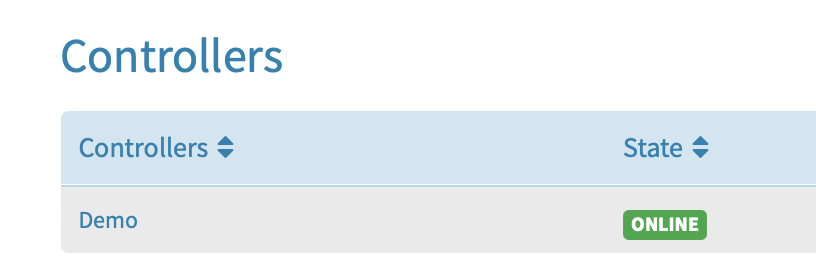
Klik op de controller die je wilt configureren als gateway.
Je komt nu op de hoofd pagina voor configuratie van een Domox controller:
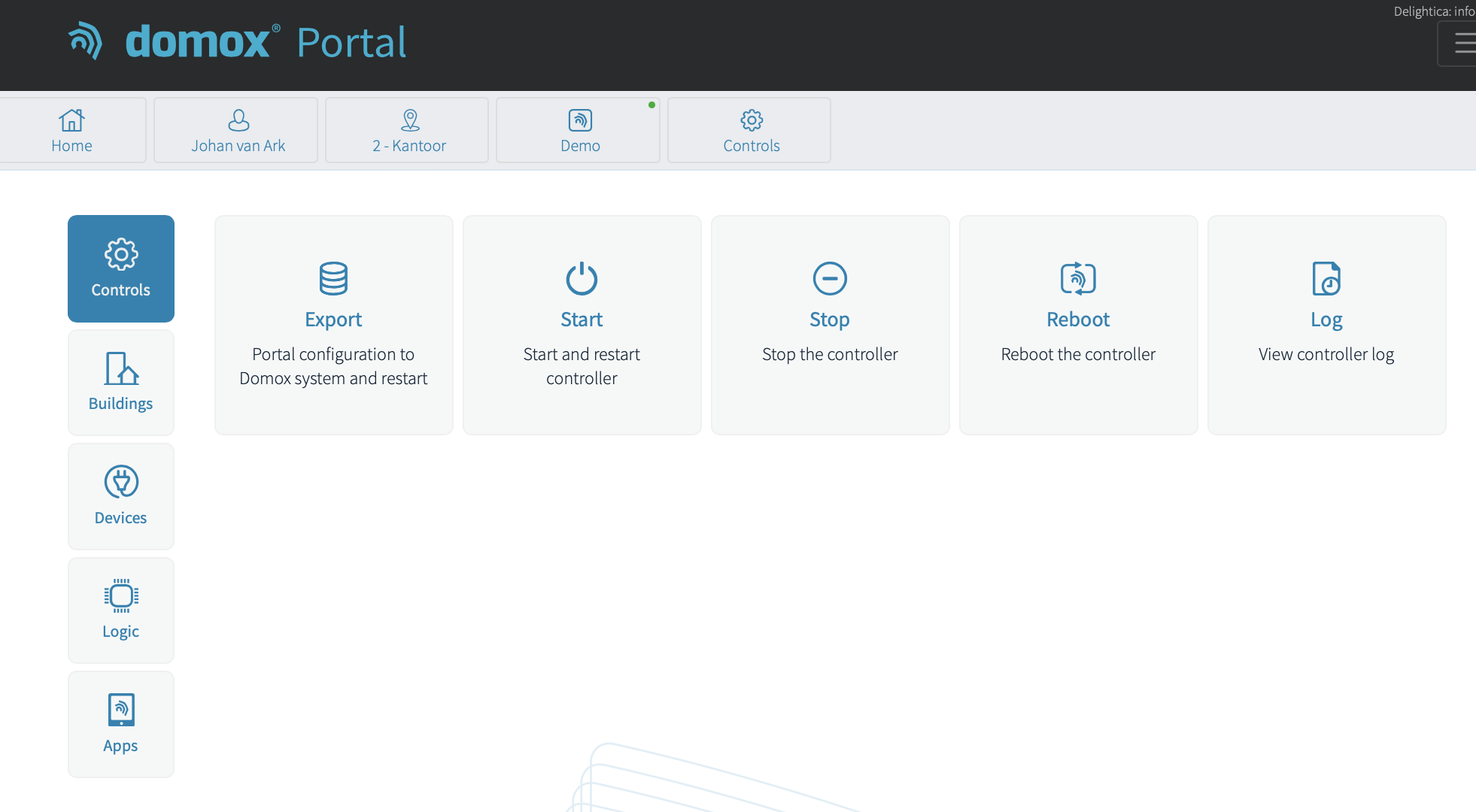
- Controls Export – hiermee exporteer je de configuratie naar de Domox toe (je kan dus alles aan de configuratie in het portaal wijzigen zonder dat het invloed heeft op de Domox controller, pas na export start de Domox opnieuw met de nieuwe configuratie)
Stappen tijdens export:
1: De Domox “service” wordt op de Domox controller gestopt, niet het Linux OS.
2: Er wordt een backup gemaakt van de database op de Domox controller (wij kunnen deze backup indien nodig terug zetten).
3: De database met de nieuwe configuratie wordt vanaf het portaal geëxporteerd naar de Domox controller.
4: De Domox service op de Domox controller start weer op en leest alle gekoppelde apparaten uit
– Alarm: is identiek aan ATS 8500 uitlezen paneel met installateurs account, daarna logt de Domox uit met het installateurs account en maakt dan een verbinding met het hoofdgebruikers account om te monitoren.
– KNX: alle groepsadressen die een “sending” object hebben én de “read flag” aan hebben staan in het ETS project (ETS project wat in het portaal is geïmporteerd). - Controls Start – Hiermee herstart de Domox service (niet het Linux OS, Domox blijft online in het portaal).
- Controls Stop – Hiermee stopt de Domox Service waardoor de Domox geen verbinding meer heeft met de apparaten (niet het Linux OS, Domox blijft online in het portaal).
- Controls Reboot – Hiermee reboot de Domox Controller (het Linux OS start opnieuw).
- Controls Log – Hier is een uitgebreide log te zien wat de Domox verwerkt (technische log met Zulu tijdszone, waarmee je kan zien wat de Domox verstuurt en ontvangt en wij kunnen hiermee beter assisteren).
- Buildings – Hier configureer je één of meerdere gebouwen, etages per gebouw en de ruimtes per etage waar vervolgens de alarm ingangen/zones aan gekoppeld worden.
- Devices – Hier configureer je de apparaten die verbonden zijn met de Domox en waardoor de Domox zorgt voor onderlinge communicatie tussen de apparaten.
Apps – Hier configureer je de Domox App gerelateerde zaken: Toegang voor apps/devices iPhone/iPad, in- uitschakel knoppen (macro), notificatie groepen en klant specifieke knoppen zoals poort, deur die via het alarm bediend moeten worden (trigger, gebied).